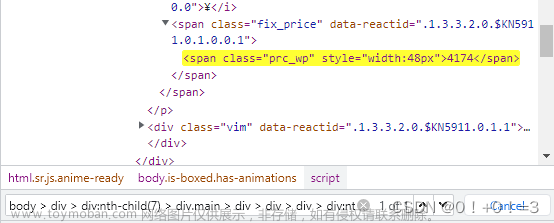selenium本身是一个自动化测试工具,它可以让python代码调用浏览器,并获取到浏览器中加载的各种资源,我们可以利用selenium提供的各项功能, 帮助我们完成数据的抓取。
1、在PyCharm中安装selenium
点击PyCharm界面的下方Terminal,然后输入pip install selenium

如果在PyCharm中安装selenium报错了,出现:
TimeoutError: The read operation timed out
或者:
pip._vendor.urllib3.exceptions.ReadTimeoutError: HTTPSConnectionPool(host='files.pythonhosted.org', port=443): Read timed out.
那说明下载速度慢,超时了,可以再次输入再试试能否安装成功,如果三次安装都失败了,那么在命令行中输入pip install selenium 试试,如下图:

如果还是不行那么就换其它的镜像网站,比如在命令行输入:(这个方法你会发现下载特别快)
pip --default-timeout=100 install selenium -i https://pypi.tuna.tsinghua.edu.cn/simple

安装好后,可以输入:pip show selenium (查看安装的selenium版本号)

2、下载驱动器来辅助selenium(这里推荐的是chrome浏览器)
chrome驱动地址:http://chromedriver.storage.googleapis.com/index.html
输入网址后再根据自己浏览器的版本来下载对应的驱动器,再chrome浏览器的设置中点击关于chrome查看浏览器的版本,比如我的chrome版本是110.0.5481.179,所以我就点击对应我的chrome浏览器版本的驱动器下载



注意:一定要对应版本的驱动器,如果不是,那么就会出现问题,另外可能有的小伙伴找不到没有与之完全对应的版本,那么就只要前面的对应上了都可以,可以不用管后面的几位数,比如我的chrome版本是110.0.5481.179,而我找的驱动器版本110.0.5481.30或110.0.5481.77都是可以的
3、把驱动器放置在正确的路径上
把你下载的浏览器驱动器放在python解释器所在的文件夹,这样在后续编写Python代码时会方便特别多
如果你不知道你的python解释器所在文件夹在哪,可以在命令行输入:py -0p(会显示出python解释器所在文件夹)

按所显示的路径找到改文件夹,将刚才下载的驱动器压缩包解压到该文件夹下

这样就完全安装成功了,就可以使用selenium了
文章来源地址https://www.toymoban.com/news/detail-404576.html
文章来源:https://www.toymoban.com/news/detail-404576.html
到了这里,关于安装selenium(超级详细)的文章就介绍完了。如果您还想了解更多内容,请在右上角搜索TOY模板网以前的文章或继续浏览下面的相关文章,希望大家以后多多支持TOY模板网!